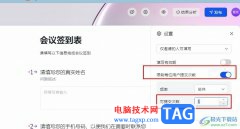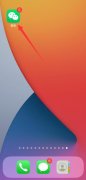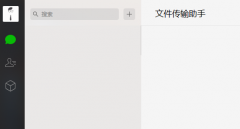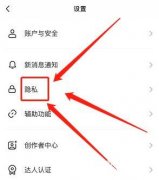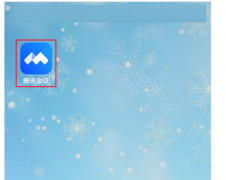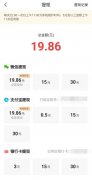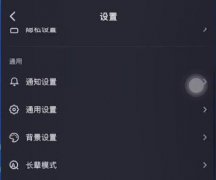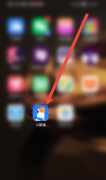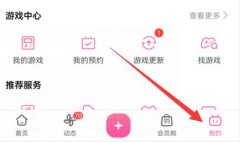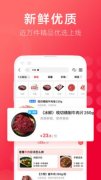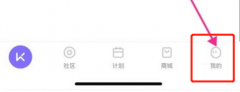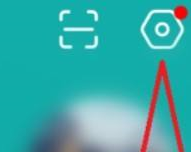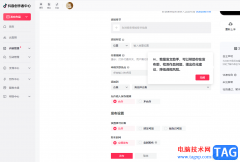很多小伙伴在日常办公时都离不开飞书这款软件,因为在飞书中我们不仅可以进行日常考勤打卡,还能对接收到的文件直接进行查看以及编辑,当我们遇到外文文件时,我们还可以使用飞书中的翻译功能,一键翻译整篇文档。有的小伙伴不知道该怎么快速打开飞书中的自动翻译功能,其实很简单,我们只需要在飞书的文档编辑页面中打开设置图标,再打开翻译偏好选项,最后在偏好设置页面中就能找到自动翻译功能了。有的小伙伴可能不清楚具体的操作方法,接下来小编就来和大家分享一下飞书开启自动翻译功能的方法。
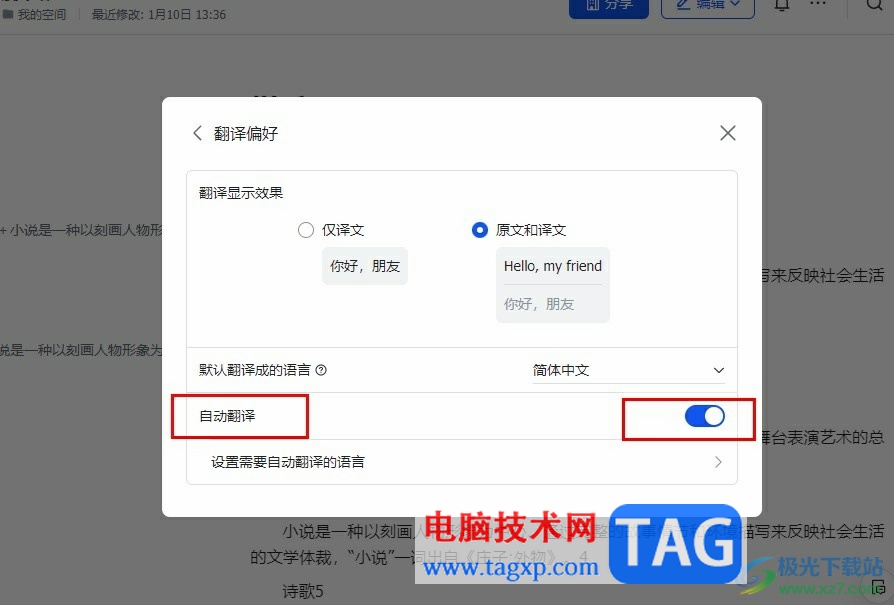
方法步骤
1、第一步,我们在电脑中先点击打开飞书软件,然后在左侧列表中点击打开云文档选项
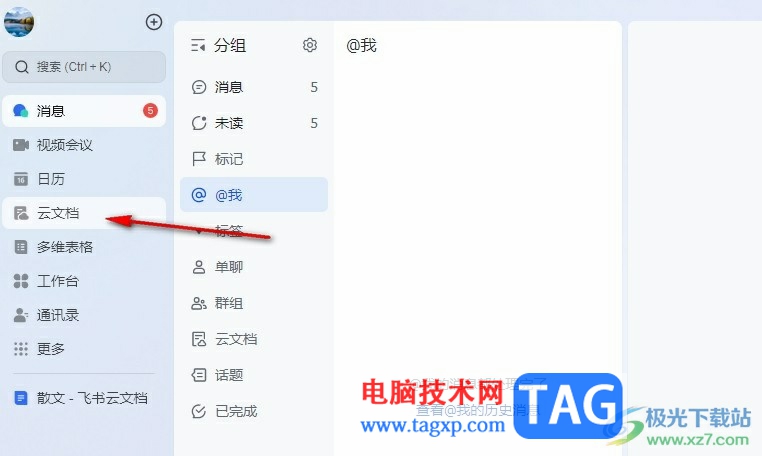
2、第二步,进入云文档页面之后,我们点击打开任意一个文档,进入文档编辑页面
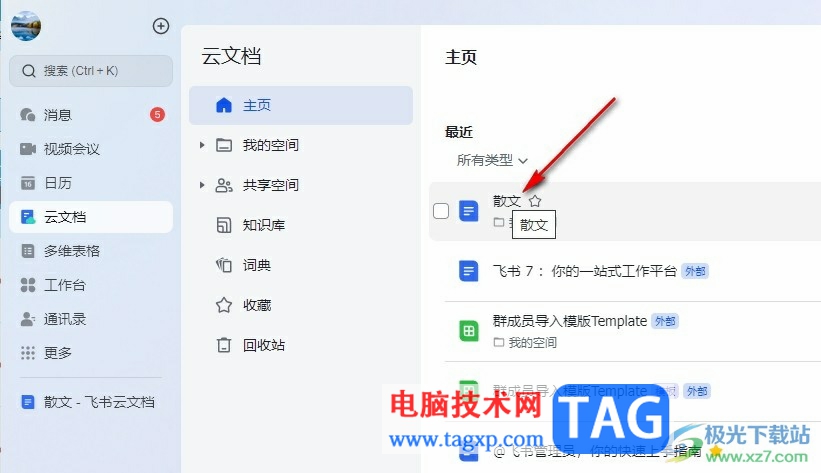
3、第三步,进入文档编辑页面之后,我们在页面右上角点击打开设置图标
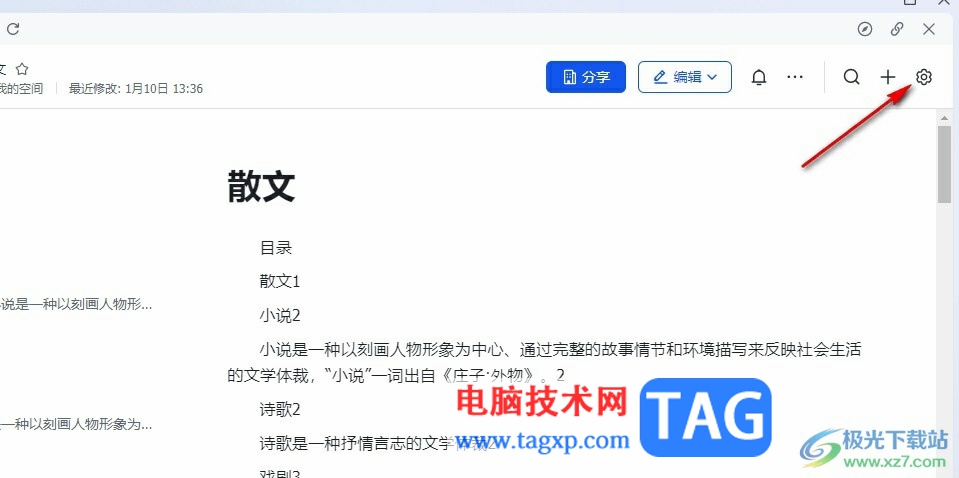
4、第四步,打开设置图标之后,我们在设置弹框中点击打开“翻译偏好”选项
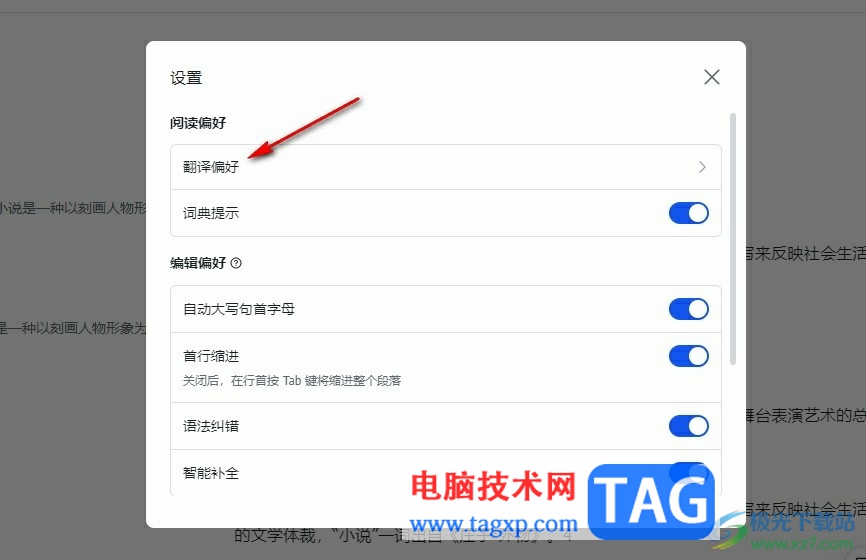
5、第五步,进入翻译偏好设置页面之后,我们在该页面中将“自动翻译”的开关按钮点击打开即可
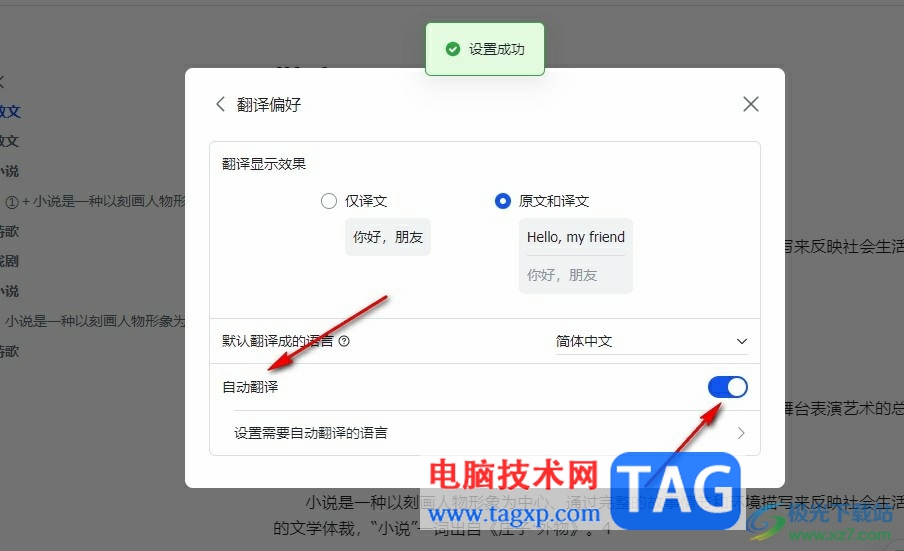
以上就是小编整理总结出的关于飞书开启自动翻译功能的方法,我们在飞书中任意打开一个文档,然后在文档编辑页面右上角打开设置图标,接着在弹框中打开翻译偏好选项,最后在偏好设置页面中点击打开自动翻译的开关按钮即可,感兴趣的小伙伴快去试试吧。